Pioneer KRP-600M: 4 Основные настройки изображения и звука
4 Основные настройки изображения и звука: Pioneer KRP-600M
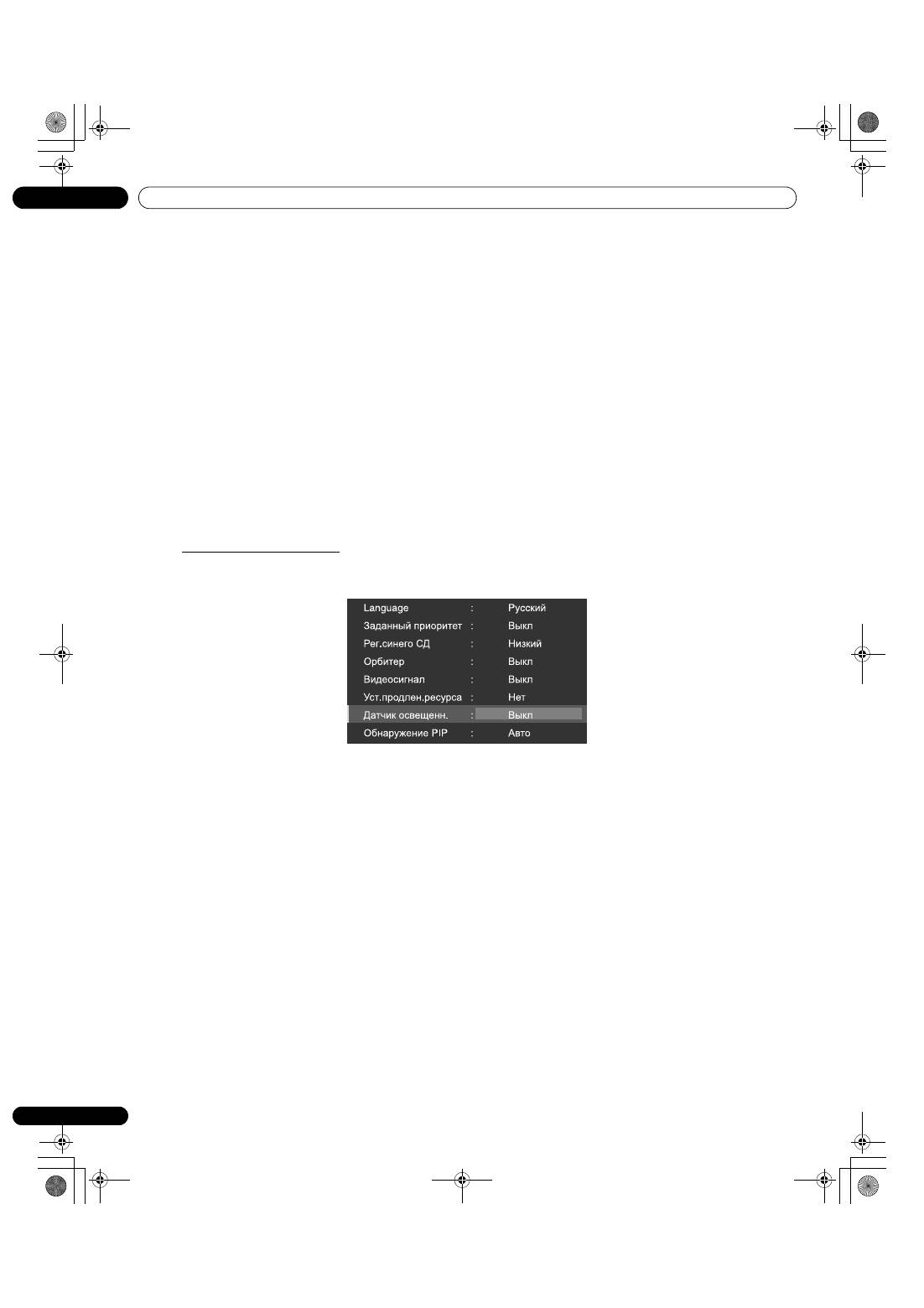
28
Ru
04
Основные
настройки
изображения
и
звука
4 Основные настройки изображения и звука
В
этой
главе
вы
познакомитесь
с
опциями
основных
настроек
вашего
дисплея
с
плоской
панелью
.
4.1
Настройка
качества
изображения
В
вашем
дисплее
с
плоской
панелью
есть
много
возможностей
настройки
изображения
по
вашему
усмотрению
.
В
этом
разделе
представлены
основные
настройки
,
но
подробнее
об
изменениях
видео
см
. “5
Дополнительные
опции
настройки
изображения
”.
4.1.1
Настройка
изображения
под
освещение
в
комнате
Дисплей
с
плоской
панелью
распознает
количество
света
в
комнате
и
автоматически
выполняет
настройку
яркости
экрана
для
получения
оптимального
изображения
.
Для
комнаты
с
ярким
освещением
требуются
более
яркие
краски
,
чтобы
изображение
было
ясным
,
в
то
время
как
для
комнаты
с
приглушенным
освещением
для
изображения
можно
использовать
более
мягкими
цветами
.
Заводская
установка
дисплея
-
отключенный
датчик
комнатного
освещения
.
В
следующем
разделе
представлены
инструкции
по
включению
/
отключению
датчика
комнатного
освещения
.
Датчик
освещения
комнаты
Для
отключения
/
включения
датчика
освещения
комнаты
,
выполните
следующие
операции
.
1 )
Доступ
к
опции
Датчик
освещенн
.
можно
получить
через
меню
Дополнительно
.
2 )
Выберите
Вкл
(
или
Выкл
)
из
подменю
.
3 )
Нажмите
HOME MENU
для
выхода
из
меню
.
4.1.2
Общая
настройка
изображения
(
Видео
)
Инструкции
ниже
применимы
ко
всем
выборам
AV
за
исключением
ОПТИМАЛЬНО
и
ДИНАМИЧНЫЙ
.
Если
установлена
опция
просмотра
ОПТИМАЛЬНО
,
дисплей
с
плоским
экраном
автоматически
настраивает
изображение
на
наилучшим
образом
.
Если
вы
предпочитаете
опцию
просмотра
ДИНАМИЧНЫЙ
,
см
. “5.1
Выберите
опцию
AV (
Видео
,
Игра
и
т
.
д
.)”.
Для
выполнения
стандартных
настроек
изображения
,
выполните
следующие
операции
.
1 )
Нажмите
HOME MENU
.
2 )
Выберите
Изображение
в
основном
меню
.
Используйте
кнопки
со
стрелками
для
того
,
чтобы
выделить
опцию
и
затем
,
нажмите
ENTER
.
KRP-600M_500M_Rus.book Page 28 Tuesday, May 13, 2008 10:46 AM
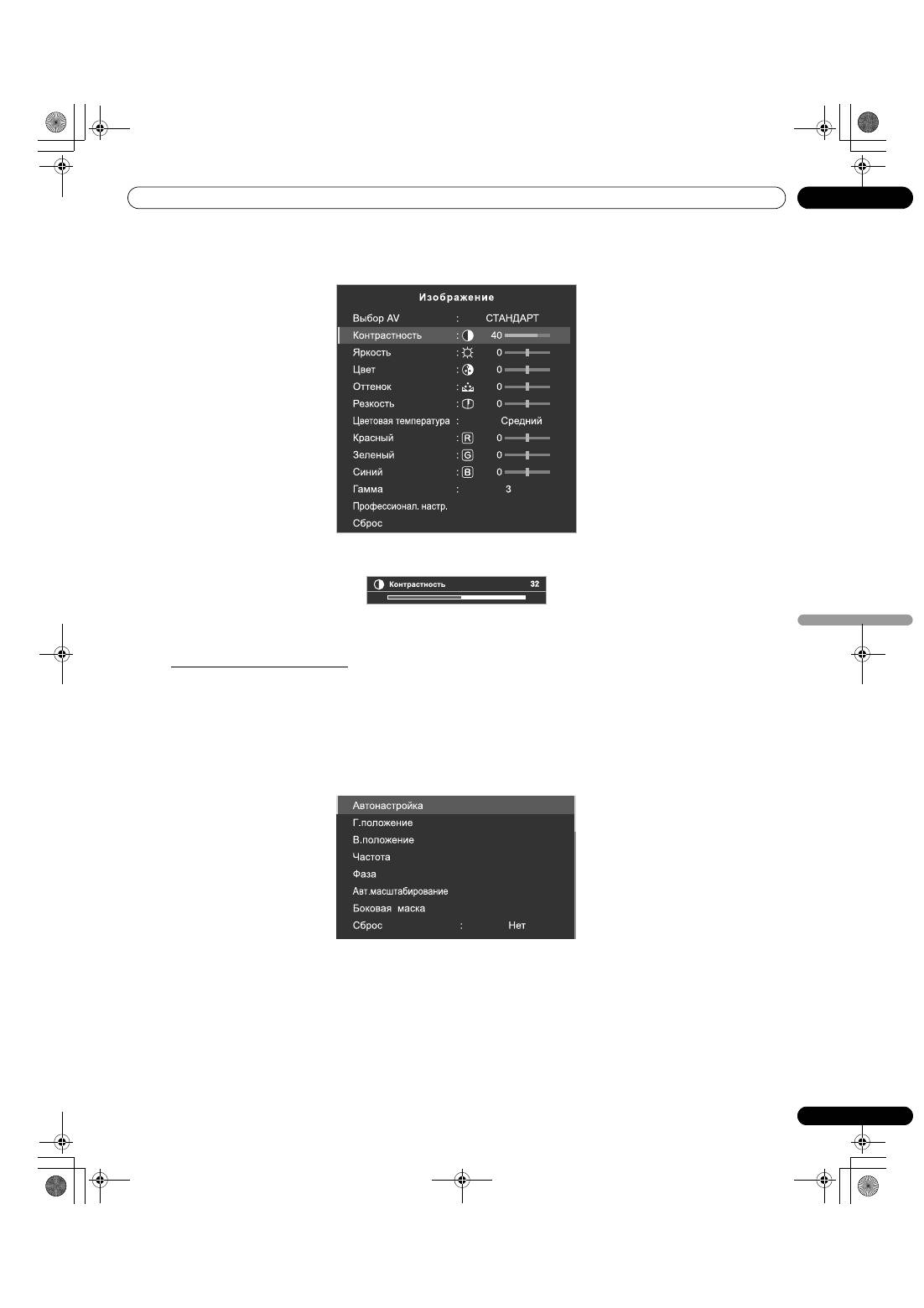
29
Ru
Основные
настройки
изображения
и
звука
04
Русский
3 )
Выберите
пункт
настройки
.
В
примере
ниже
рассматривается
настройка
контрастности
.
4 )
С
помощью
кнопок
со
стрелками
(
/
)
установите
нужный
уровень
контрастности
.
5 )
Нажмите
HOME MENU
еще
раз
для
выхода
из
меню
.
Положение
кадра
изображения
Для
каждого
источника
входа
сохраняются
настройки
изображения
для
просмотра
с
данного
источника
.
Несмотря
на
то
,
что
для
большинства
экранов
возможно
выполнение
изменения
положения
,
если
установлен
экран
Поточечно
,
меню
Положение
недоступно
.
Также
,
в
зависимости
от
отображаемого
видео
,
положение
изображения
может
остаться
неизменным
даже
после
настройки
.
Для
настройки
изображения
по
горизонтали
и
вертикали
,
выполните
следующие
операции
.
1 )
Получите
доступ
к
опции
Г
.
положение
или
В
.
положение
через
меню
Экран
.
2 )
С
помощью
кнопок
со
стрелками
отрегулируйте
положение
по
вертикали
и
/
или
горизонтали
.
3 )
Нажмите
HOME MENU
для
выхода
из
меню
.
KRP-600M_500M_Rus.book Page 29 Tuesday, May 13, 2008 10:46 AM
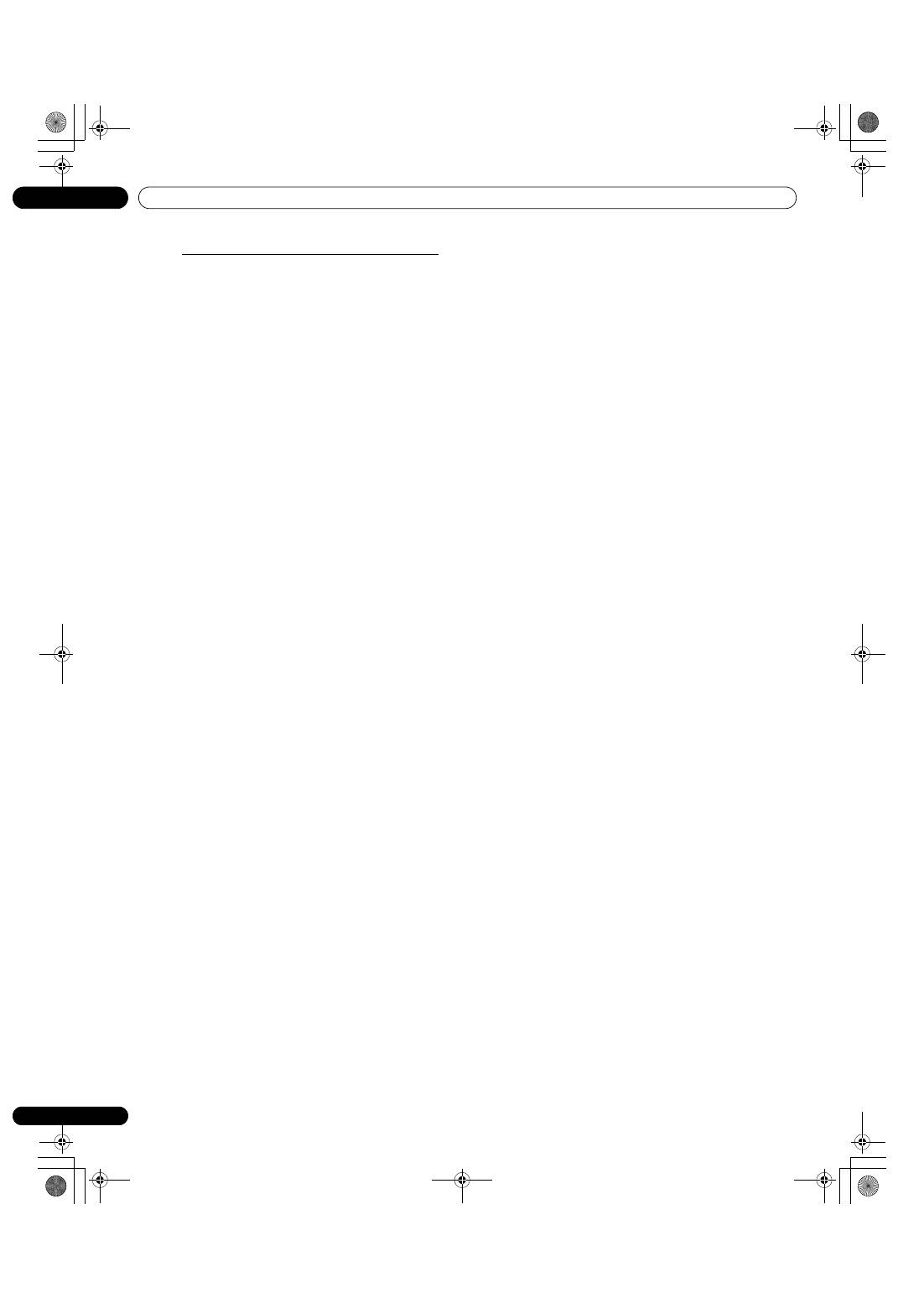
30
Ru
04
Основные
настройки
изображения
и
звука
Восстановление
изображения
по
умолчанию
После
выполнения
многочисленных
настроек
,
отменить
неудачные
установки
может
быть
трудно
.
Для
восстановления
установок
изображения
по
умолчанию
,
выполните
следующие
операции
.
1 )
Получите
доступ
к
опции
Сброс
из
меню
Изображение
.
2 )
Нажмите
ENTER
для
продолжения
сброса
изображения
.
3 )
С
помощью
кнопок
со
стрелками
выберите
Да
.
4 )
Нажмите
ENTER
.
Все
настройки
изображения
возвращаются
к
первоначальным
установкам
по
умолчанию
.
4.1.3
Сравнение
изображений
при
выполнении
настройки
изображения
Настраивая
изображение
,
посмотрите
на
общее
изменение
изображения
,
по
очереди
настраивая
каждый
параметр
или
опцию
.
Многочисленные
небольшие
настройки
позволяют
добиться
наилучшего
изображения
для
зоны
просмотра
.
При
изменении
каждой
опции
сравнивайте
результат
с
предыдущим
изображением
.
В
этом
разделе
представлены
замечания
по
настройкам
и
этапы
настройки
изображения
.
Каждый
параметр
/
опция
должны
настраиваться
отдельно
.
Например
,
если
нужно
настроить
две
опции
в
Выбор
AV,
СТАНДАРТ
и
КИНОФИЛЬМ
,
измените
/
сравните
одну
опцию
,
затем
сохраните
предпочтительные
настройки
,
прежде
,
чем
перейти
к
следующей
опции
.
Ниже
представлены
рекомендации
по
настройке
изображения
.
•
Выполнить
настройку
можно
во
время
нахождения
в
экране
После
.
При
попытке
выполнить
настройку
в
экране
Перед
появляется
предупреждающее
сообщение
.
•
Переключайтесь
на
настройку
другого
параметра
/
опции
только
из
экрана
После
.
Находясь
в
экране
Перед
при
выборе
другой
опции
,
данные
экрана
Перед
будут
потеряны
.
•
При
выходе
,
опция
из
экрана
Перед
сохраняется
на
месте
предыдущих
данных
в
памяти
и
кнопка
отключается
.
•
При
выходе
,
опция
из
экрана
После
сохраняется
на
месте
новых
данных
в
памяти
и
кнопка
отключается
.
•
Перемещение
/
изменение
параметра
/
опции
Выбор
AV
сохраняет
настройки
опции
в
памяти
(
кнопка
продолжает
работать
).
Выполните
представленные
ниже
операции
для
настройки
опций
для
получения
изображения
предпочтительного
качества
.
1 )
Нажмите
HOME MENU
.
2 )
Выберите
Изображение
в
основном
меню
.
Используйте
кнопки
со
стрелками
для
того
,
чтобы
выделить
опцию
,
и
затем
нажмите
ENTER
.
3 )
Выберите
опцию
.
4 )
Выберите
USER MENU
во
время
показа
на
экране
меню
настройки
.
На
экране
появляется
слово
“
Перед
”
с
изображением
без
выполненных
настроек
.
5 )
Нажмите
USER MENU
еще
раз
.
Появится
настроенное
изображении
и
слово
“
Перед
”
пропадает
.
При
нажатии
на
USER MENU
происходит
переключение
между
изображениями
Перед
и
После
.
6 )
Повторите
этапы
от
3
до
5
для
настройки
опций
другого
изображения
.
7 )
Нажмите
HOME MENU
для
выхода
из
меню
.
Примечания
:
Если
в
течение
60
секунд
вы
не
выполните
никакого
выбора
,
меню
автоматически
закрывается
и
текущие
установки
сохраняются
в
памяти
.
“
Перед
”
отменяется
,
если
:
•
Нажимается
кнопка
STANDBY/ON,
INPUT
,
SWAP
или
AV SELECTION
•
сигнал
входа
изменяется
Для
выхода
из
меню
без
сохранения
изменений
,
переключитесь
в
экран
Перед
,
затем
нажмите
HOME MENU
.
KRP-600M_500M_Rus.book Page 30 Tuesday, May 13, 2008 10:46 AM
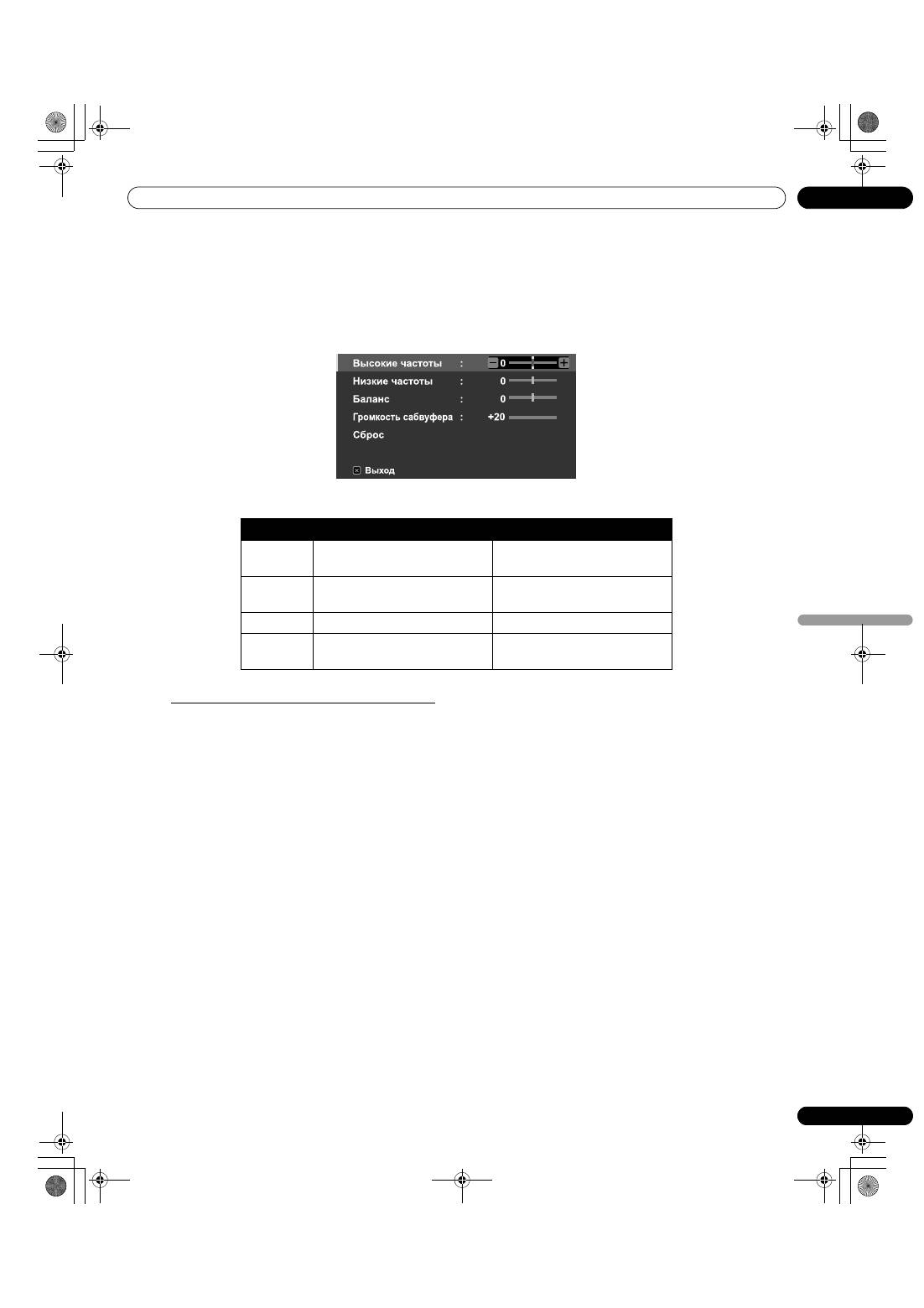
31
Ru
Основные
настройки
изображения
и
звука
04
Русский
4.1.4
Общие
настройки
Звука
(
аудио
)
Многие
предпочитают
более
низкие
частоты
звука
при
просмотре
фильмов
или
музыкальных
видео
с
источников
AV
или
ТВ
.
Другие
предпочитают
более
сбалансированный
звук
.
Для
настройки
звука
по
вашему
желанию
,
выполните
следующие
инструкции
.
1 )
Выберите
Звукв
в
Home Menu.
2 )
Выберите
опцию
для
настройки
.
3 )
Используйте
кнопки
со
стрелками
влево
/
вправо
(
/
)
для
настройки
этой
опции
.
Восстановить
настройки
звука
по
умолчанию
Для
восстановления
установок
по
умолчанию
для
звука
,
выполните
следующие
операции
.
1 )
Выделите
Сброс
в
меню
Звук
.
2 )
Нажмите
ENTER
для
продолжения
сброса
настроек
звука
.
Появляется
экран
подтверждения
с
вопросом
о
необходимости
возврата
к
заводским
установкам
.
3 )
С
помощью
кнопок
со
стрелками
выберите
Да
.
4 )
Нажмите
ENTER
для
восстановления
всех
настроек
звука
на
оригинальные
настройки
по
умолчанию
.
5 )
Нажмите
EXIT
для
выхода
из
меню
.
Опция
Левая
кнопка
Правая
кнопка
Высокие
частоты
ослабление
звука
усиление
звука
Низкие
частоты
ослабление
звука
усиление
звука
Баланс
переключение
аудиобаланса
влево переключение
аудиобаланса
вправо
Громкость
сабвуфера
ослабление
уровня
звука
на
входе
усиление
уровня
звука
на
входе
KRP-600M_500M_Rus.book Page 31 Tuesday, May 13, 2008 10:46 AM
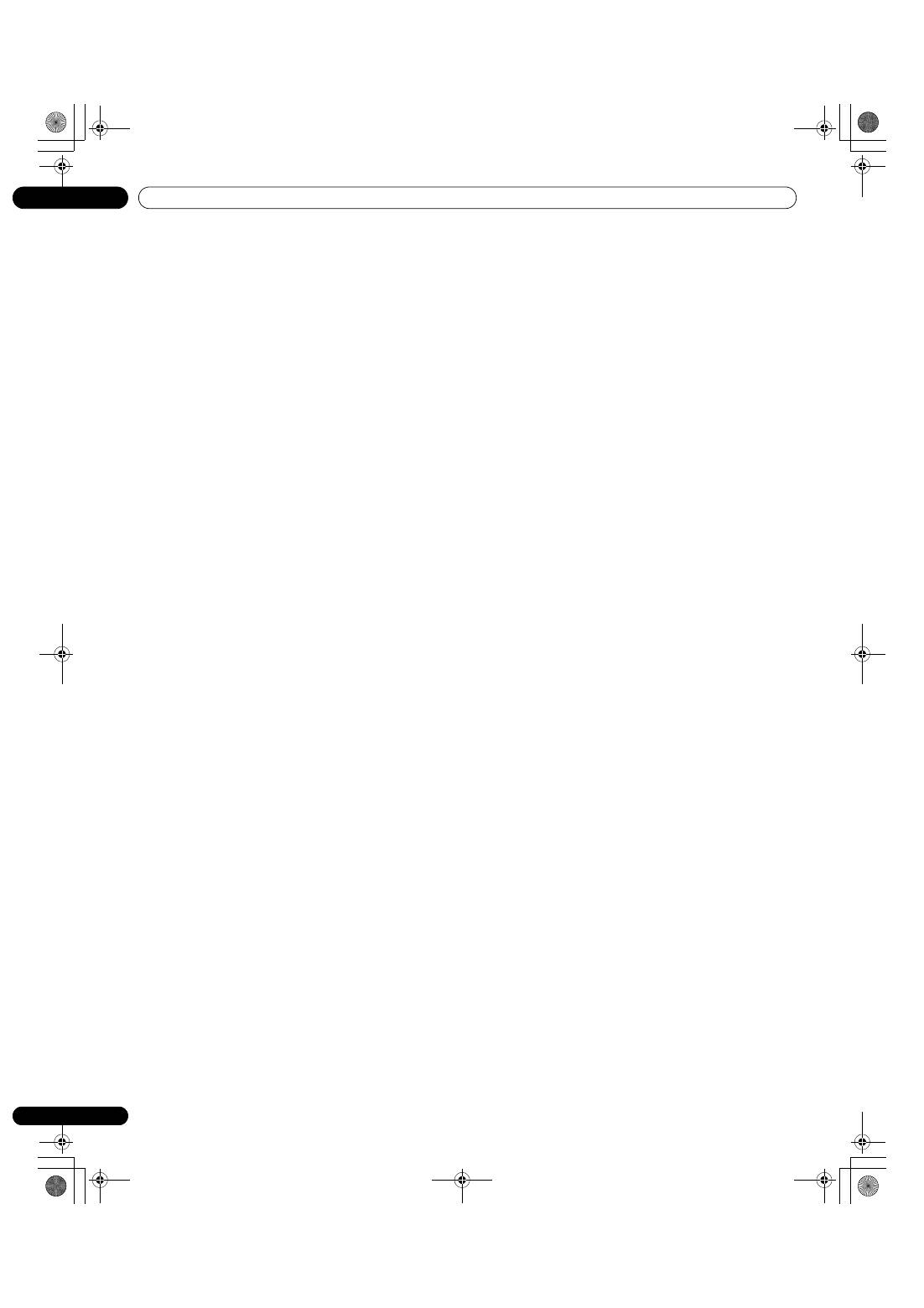
32
Ru
04
Основные
настройки
изображения
и
звука
4.2
Система
удобного
запуска
“Smart Start”
для
новых
владельцев
Большинство
функций
дисплея
с
плоской
панелью
упрощают
ее
использование
,
а
также
делают
его
более
экологически
чистым
.
В
данном
разделе
описано
,
как
продлить
срок
службы
дисплея
посредством
более
эффективного
энергопотребления
.
Мы
рекомендуем
использовать
все
описанные
ниже
функции
для
упрощения
использования
,
улучшения
качества
и
продления
срока
службы
дисплея
.
4.2.1
Увеличение
срока
службы
дисплея
Эта
функция
предлагает
рациональный
способ
увеличения
срока
службы
дисплея
.
На
дисплее
с
плоской
панелью
есть
опция
Установок
продления
ресурса
.
Активация
этой
опции
приводит
к
тому
,
что
автоматически
выбираются
несколько
различных
функций
,
которые
могут
увеличить
срок
службы
вашего
дисплея
и
помогают
уменьшить
появление
повторного
изображения
или
прожигания
.
Для
установки
этой
опции
выполните
следующие
операции
.
1 )
Получите
доступ
к
опции
Уст
.
продлен
.
ресурса
через
меню
Дополнительно
.
Появится
экран
подтверждения
.
2 )
Выберите
Да
в
подменю
.
Автоматически
вводятся
следующие
настройки
:
•
Авт
.
масштабирование
:
Расширение
•
Боковая
маска
-
Обнаружение
:
Режим
1
•
Орбитер
(
Для
источника
аудио
/
видео
):
Режим
1
•
Орбитер
(
Для
источника
ПК
):
Режим
1
•
Экономия
энергии
:
Режим
1
•
Выбор
AV: OPTIMUM (
только
если
первоначально
был
установлен
DYNAMIC)
3 )
Нажмите
HOME MENU
для
выхода
из
меню
.
4.2.2
Отрегулируйте
яркость
индикатора
питания
Вы
можете
отрегулировать
яркость
индикатора
включения
питания
,
в
зависимости
от
уровня
яркости
зоны
просмотра
.
При
выборе
Auto
происходит
переключение
уровня
яркости
индикатора
между
Высокий
,
Средний
и
Низкий
,
чтобы
подобрать
уровень
яркости
в
зоне
просмотра
.
Чтобы
выполнить
настройку
для
индикатора
выполните
инструкции
ниже
.
1 )
Получите
доступ
к
опции
Рег
.
синего
СД
через
меню
Дополнительно
.
2 )
Выберите
Авто
,
Высокий
,
Средний
или
Низкий
из
подменю
.
3 )
Нажмите
HOME MENU
для
выхода
из
меню
.
4.2.3
Настройка
приоритетного
входа
С
назначенным
приоритетным
входом
дисплей
с
плоской
панелью
автоматически
переключается
на
этот
вход
при
поступлении
сигналов
.
Чтобы
выполнить
настройку
для
приоритетного
входа
,
выполните
инструкции
ниже
.
1 )
Получите
доступ
к
опции
Заданный
приоритет
через
Дополнительно
меню
.
2 )
Выберите
Авто
в
подменю
.
3 )
Выберите
нужный
вход
.
Получение
другого
сигнала
на
других
входах
приводит
к
тому
,
что
выбранный
вход
автоматически
переключается
на
новый
вход
.
После
изменения
входа
предыдущий
вход
не
сохраняется
даже
если
сигнал
на
входе
пропадает
.
4 )
Нажмите
HOME MENU
для
выхода
из
меню
.
KRP-600M_500M_Rus.book Page 32 Tuesday, May 13, 2008 10:46 AM
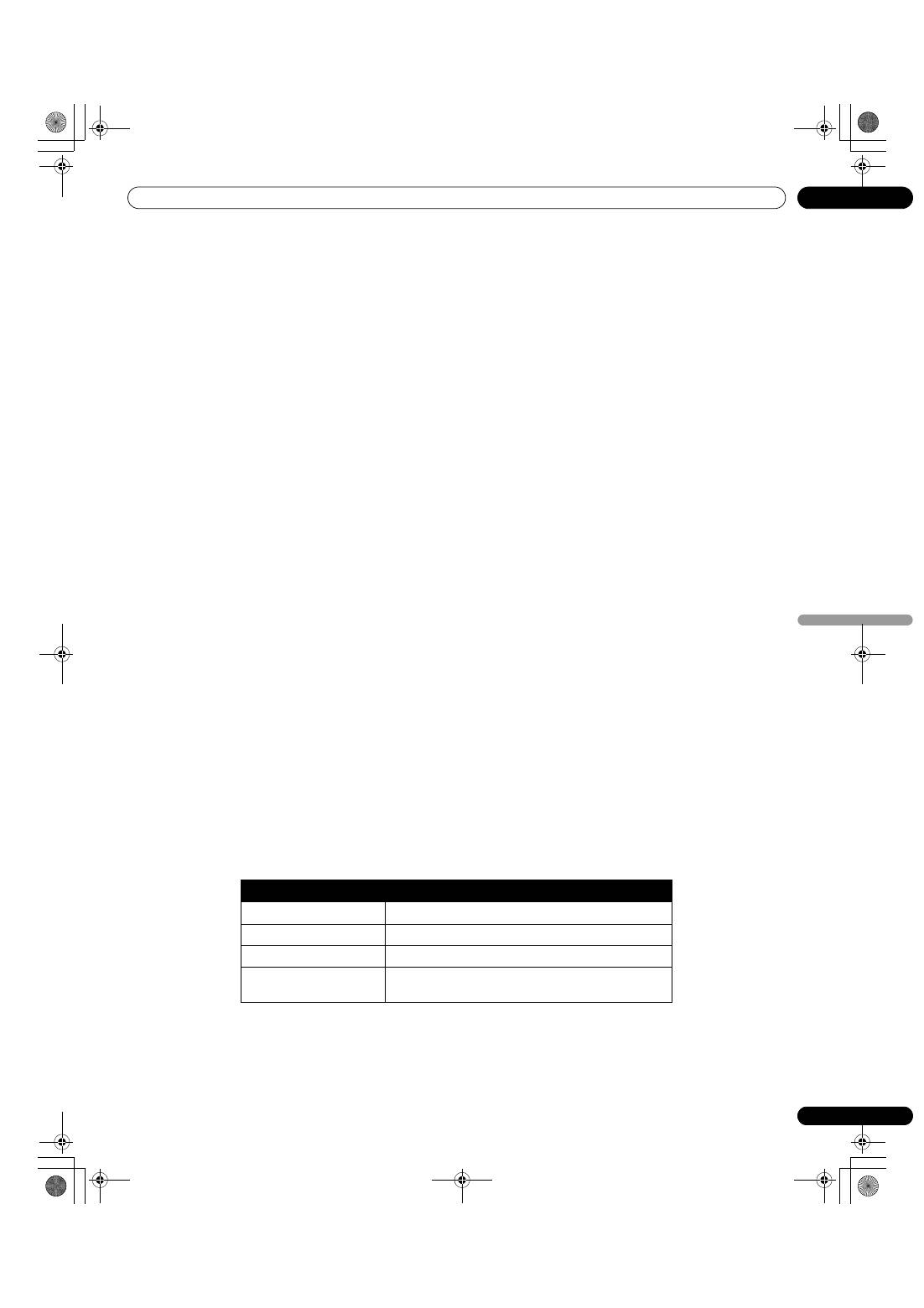
33
Ru
Основные
настройки
изображения
и
звука
04
Русский
4.2.4
Включение
изображения
Орбитер
Функция
Орбитер
-
это
встроенная
характеристика
защиты
от
прожигания
.
Орбитер
слегка
изменяет
положение
изображения
во
время
отображения
на
экране
.
Для
активации
Орбитера
выполните
следующие
операции
.
1 )
Получите
доступ
к
опции
Орбитер
в
меню
Дополнительно
.
2 )
Выберите
Режим
1
,
Режим
2
или
Выкл
.
• AV
источник
режим
1:
для
любого
режима
экрана
кроме
Поточечно
• AV
источник
режим
2:
для
всех
имеющихся
режимов
экрана
•
ПК
источник
режим
1:
для
включения
орбитера
•
ПК
источник
режим
2:
для
нормального
отображения
текста
/
символов
3 )
Нажмите
HOME MENU
для
выхода
из
меню
.
Примечание
:
Самые
дальние
края
изображения
могут
быть
скрыты
время
от
времени
,
т
.
к
.
положение
изображения
смещается
.
Также
,
когда
функция
Орбитер
установлена
в
Режим
1
или
Режим
2,
изображение
может
слегка
выпадать
из
экрана
.
4.2.5
Периодическое
переключение
видео
шаблона
хранителя
экрана
Функция
видео
шаблона
делает
экран
белым
,
что
помогает
уменьшить
появление
вторичных
изображений
или
прожигания
.
Когда
включен
видеошаблон
,
доступны
только
кнопки
пульта
дистанционного
управления
MONITOR
(
a
)
и
кнопки
дисплея
STANDBY/ON.
Дисплей
автоматически
переключается
в
режим
Standby
через
час
после
запуска
Видеосигнала
.
Для
отмены
экрана
Видеосигнала
нажмите
кнопку
MONITOR
(
a
)
на
пульте
дистанционного
управления
или
нажмите
кнопку
STANDBY/ON
на
дисплее
.
Для
включения
экрана
Видеосигнала
выполните
следующие
операции
.
1 )
Получите
доступ
к
опции
Видеосигнал
в
меню
Дополнительно
.
Появится
экран
подтверждения
.
2 )
Выберите
Начать
в
подменю
.
На
экране
появится
видеошаблон
.
3 )
Оставьте
дисплей
с
видеошаблоном
как
минимум
на
час
.
Примечание
:
Таймер
видеосигнала
имеет
приоритетное
значение
по
сравнению
с
опциями
Таймер
отключения
,
и
Нет
сигнала
выкл
и
Нет
операции
выкл
(
Управление
питанием
).
4.2.6
Включение
режима
Экономия
энергии
для
уменьшения
потребления
энергии
Опция
экономии
энергии
уменьшает
яркость
изображения
и
уменьшает
потребление
энергии
.
Рекомендованные
настройки
,
режим
1
продлевает
срок
службы
дисплея
при
сохранении
минимального
потребления
энергии
.
Выполните
следующие
операции
для
активации
опции
экономия
энергии
.
1 )
Получите
доступ
к
опции
Экономия
энергии
через
Регулировка
питания
меню
.
2 )
Выберите
опцию
из
подменю
Экономия
энергии
.
3 )
Нажмите
HOME MENU
для
выхода
из
меню
.
Примечание
:
Для
отключения
экрана
выберите
опцию
Изображен
.
выкл
.
Опция
Описание
Выкл
Нет
эффекта
Режим
1
потребление
меньше
энергии
,
чем
в
Стандарт
Режим
2
потребление
меньше
энергии
,
чем
в
Режим
1
Изображен
.
выкл
включает
режим
Изображен
.
выкл
при
закрывании
основного
меню
с
этой
выбранной
опцией
KRP-600M_500M_Rus.book Page 33 Tuesday, May 13, 2008 10:46 AM
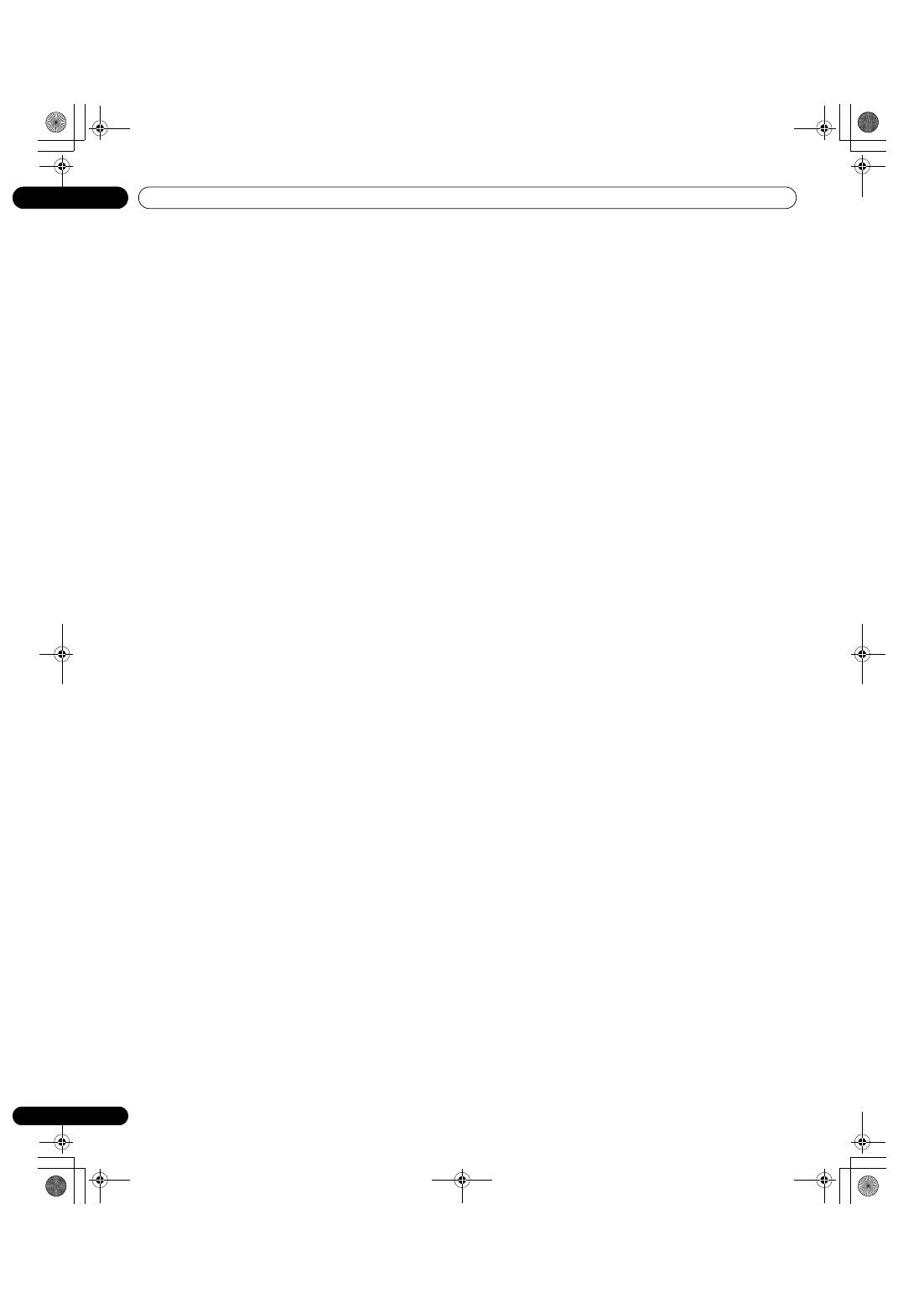
34
Ru
04
Основные
настройки
изображения
и
звука
4.2.7
Включение
Таймера
отключения
Для
экономии
энергии
и
увеличении
срока
службы
дисплея
с
плоской
панелью
,
попробуйте
использовать
таймер
автоматического
отключения
для
случаев
,
когда
дисплей
будет
случайно
оставлен
включенным
.
Таймер
отключения
устанавливает
дисплей
в
режим
Standby
по
истечении
заданного
времени
.
Таймер
отключения
предлагает
временные
интервалы
в
30, 60, 90,
или
120
минут
.
Когда
до
времени
отключения
по
таймеру
остается
пять
минут
,
на
экране
каждую
минуту
до
отключения
по
таймеру
появляется
напоминание
.
Чтобы
выполнить
настройку
таймера
автоматического
отключения
,
выполните
следующие
операции
.
1 )
Нажмите
USER MENU
.
2 )
Выберите
Таймер
отключения
в
User Menu (
Пользовательское
меню
).
3 )
Выберите
нужный
период
времени
.
Выберите
значения
между
30
минутами
и
двутя
часами
(120
минутами
).
4 )
Нажмите
USER MENU
еще
раз
для
выхода
из
меню
.
Примечание
:
Если
установлен
таймер
отключения
,
в
верхней
части
меню
появляется
, “
Остается
---
мин
”.
Таймер
видеосигнала
имеет
приоритет
по
отношению
к
таймеру
энергосберегающего
режима
.
Когда
включен
таймер
видеосигнала
,
таймер
энергосберегающего
режима
не
работает
.
О
видеошаблоне
говорилось
выше
в
данном
разделе
этого
руководства
.
KRP-600M_500M_Rus.book Page 34 Tuesday, May 13, 2008 10:46 AM
Оглавление
- INDICE
- 1 Introduzione ai display flat-panel
- 2 Installazione del display flat-panel
- 3 Operazioni di base
- 4 Regolazione dell’Immagine e del Suono
- 5 Opzioni aggiuntive per la regolazione dell’immagine
- 6 Utilizzare altri apparecchi con il display flat-panel
- 7 Informazioni utili
- 8 Cautele e avvertenze
- 9 Appendice
- INHOUD
- 1 Inleiding: Flat Panel Displays
- 2 Installeren van uw Flat Panel Display
- 3 Basisbediening
- 4 Basisinstellingen beeld en geluid
- 5 Verdere beeldinstellingen
- 6 Andere apparatuur gebruiken met uw Flat Panel Display
- 7 Nuttige informatie
- 8 Waarschuwingen
- 9 Aanhangsel
- CONTENIDO
- 1 Introducción a los monitores de pantalla plana
- 2 Instalación de su monitor de pantalla plana
- 3 Operaciones básicas
- 4 Ajustes básicos de imagen y sonido
- 5 Opciones de ajuste de imagen adicionales
- 6 Utilización de otros equipos con su monitor de pantalla plana
- 7 Información útil
- 8 Precauciones y advertencias
- 9 Apéndice
- СОДЕРЖАНИЕ
- 1 Краткая информация о дисплеях с плоской панелью
- 2 Установка дисплея с плоской панелью
- 3 Основные операции
- 4 Основные настройки изображения и звука
- 5 Дополнительные опции настройки изображения
- 6 Используйте другое оборудование с вашим дисплеем с плоской панелью
- 7 Полезная информация
- 8 Предостережения и предупреждения
- 9 Приложение

